Yra daugiau nei vienas būdas gauti žiniatinklio kameros tvarkykles
- „Microsoft LifeCam“ tvarkyklės yra nemokamos ir įdiegtos pagal numatytuosius nustatymus, pradedant nuo „Windows 10“.
- Jie gerai veikia ir leidžia naudoti fotoaparatą balso ir vaizdo skambučiams naudojant „Microsoft“ produktus, pvz., „Skype“.
- Skaitykite toliau, kad sužinotumėte keturis būdus, kaip galite įdiegti šias tvarkykles.
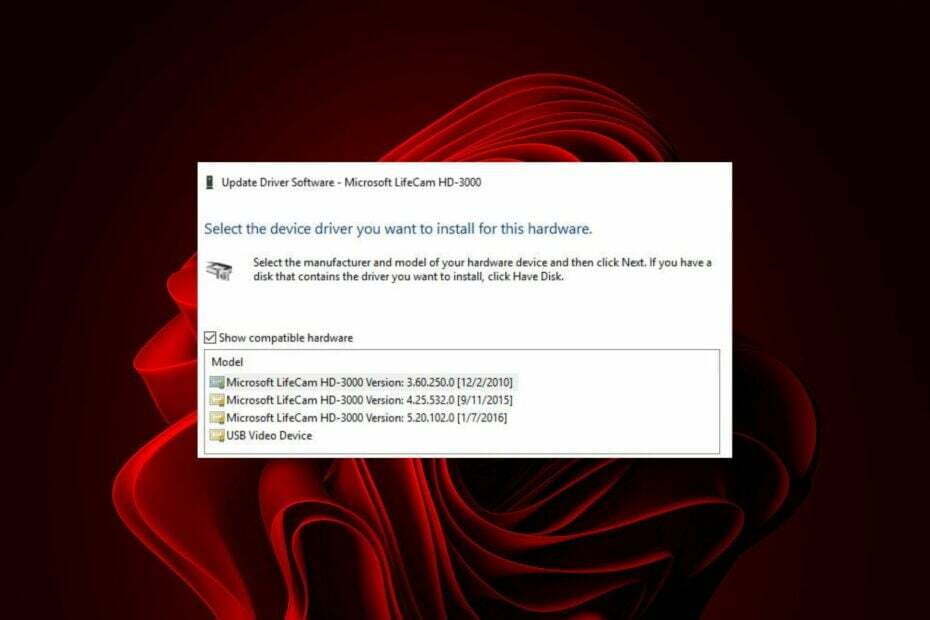
Visi žino, kaip naudotis žiniatinklio kamera, tačiau jie gali nežinoti, kad yra įvairių internetinių kamerų modelių su skirtingomis funkcijomis ir funkcijomis. Šių internetinių kamerų tvarkyklės gali būti labai naudingos, nes užtikrina švaresnį ryšį su internetu ir daugiau funkcijų su programomis.
„Microsoft LifeCam“ tvarkyklės reikalingos, kad jūsų kompiuteris galėtų susisiekti su fotoaparatu, o jei jos tinkamai neįdiegtos, kompiuteris gali neatpažinti įrenginio. Laimei, yra daugybė būdų, kaip gauti šias tvarkykles, kad viskas vėl veiktų taip, kaip tikėtasi.
USB prievado reikalavimai
Nesuderinamiems USB prievadams gali nepavykti atpažinti ar aptikti fotoaparato arba atjungti, kol vyksta seansas. Programinė įranga naudoja USB 2.0 prievadą, kad prisijungtų prie jūsų internetinės kameros, ir tai reikalinga tinkamam veikimui.
Kaip mes testuojame, peržiūrime ir vertiname?
Pastaruosius 6 mėnesius dirbome kurdami naują turinio kūrimo peržiūros sistemą. Naudodami jį vėliau perdarėme daugumą savo straipsnių, kad suteiktume praktinių žinių apie mūsų parengtus vadovus.
Norėdami gauti daugiau informacijos, galite perskaityti kaip mes išbandome, peržiūrime ir vertiname „WindowsReport“..
Jei jo neturite, tuomet turite naudoti USB šakotuvą arba įsigyti papildomą įrenginį, kuris leis prijungti internetinę kamerą.
Kaip atsisiųsti ir įdiegti LifeCam tvarkykles sistemoje Windows 11?
1. Naudojant automatinį tvarkyklės naujintuvą
Geriausias būdas įdiegti „Microsoft LifeCam“ tvarkykles, skirtas „Windows 11“, yra naudoti tam skirtą programinę įrangą. Atsisiųsti integruotos kameros tvarkykles gali veikti, tačiau nesisteminės tvarkyklės gali sukelti tam tikrų problemų.
Veiksmai yra beveik standartiniai, ir visi, kurie žino, kaip atsisiųsti programinę įrangą iš interneto, turėtų tai padaryti be jokių sunkumų.
Ir kai tik atsisiųsite Outbyte tvarkyklės naujinimo priemonė, galite atsipalaiduoti, nes ji automatiškai aptiks jūsų operacinę sistemą ir ras visas pasenusias, trūkstamas arba sugadintas tvarkykles.
- Atsisiųskite ir įdiekite programą „Outbyte Driver Updater“..
- Paleiskite programinę įrangą ir palaukite, kol programa aptiks visas nesuderinamas tvarkykles.
- Dabar bus rodomas visų pasenusių tvarkyklių sąrašas, kurį norite pasirinkti Atnaujinti arba Ignoruoti.

- Spustelėkite Atnaujinti ir taikyti pasirinktus norėdami atsisiųsti ir įdiegti naujausias versijas.
- Iš naujo paleiskite kompiuterį, kad įsitikintumėte, jog taikomi pakeitimai.

Outbyte tvarkyklės naujinimo priemonė
Laikykite savo įrenginį sveiką leisdami OutByte tvarkyklės naujintuvui rasti naujausias tvarkyklės parinktis.2. Naudodami „Windows Update“.
- Paspauskite Windows klavišą ir spustelėkite Nustatymai.

- Eikite į Windows "naujinimo, ir spustelėkite Išplėstiniai nustatymai.

- Dabar spustelėkite Neprivalomi atnaujinimai.

- Pažymėkite visų galimų naujinimų žymimuosius laukelius Tvarkyklės atnaujinimai, ir spustelėkite Atsisiųskite ir įdiekite.

3. Naudodami įrenginių tvarkytuvę
- Paspauskite Windows raktas, tipas Įrenginių tvarkytuvėir spustelėkite Atviras.

- Raskite LifeCam studija. Jis turėtų būti arba po Fotoaparatas arba Vaizdo gavimo įrenginiai įrašas.
- Suradę dešiniuoju pelės mygtuku spustelėkite LifeCam studija ir pasirinkite Atnaujinti tvarkyklę iš kontekstinio meniu.
- Pasirinkite Automatiškai ieškoti tvarkyklių ir palaukite, kol „Windows“ atnaujins tvarkykles.
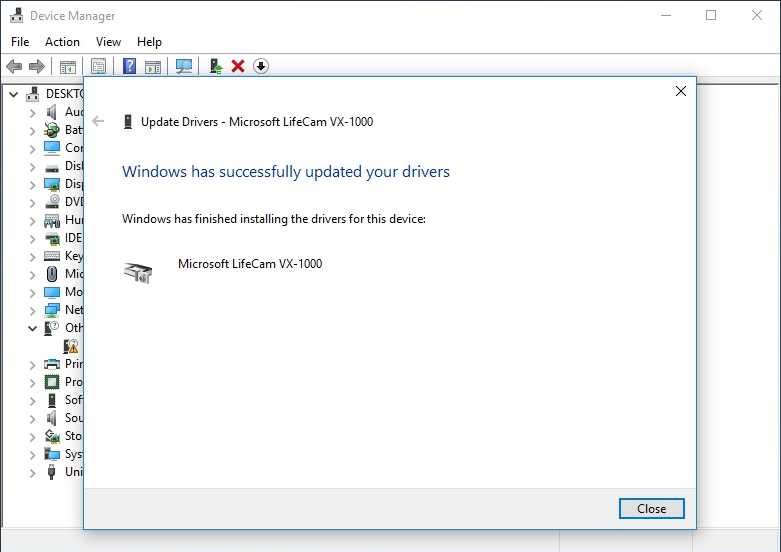
Kadangi kartais „Windows“ gali suderinti jus su senesne tvarkyklės versija, pastebėsite, kad jūsų „LifeCam Studio“ neveikia. Tam reikės atsisiųsti iš oficialios svetainės.
4. Atsisiunčiant iš gamintojo svetainės
„LifeCam“ tvarkyklės buvo įtrauktos į „Windows 10“ ir „Windows 11“ ir turi savąjį palaikymą. Tačiau kai kuriems vartotojams vis tiek gali tekti atsisiųsti ir įdiegti šias vaizdo kameros tvarkykles.
Taip gali būti dėl to, kad jie nebuvo tinkamai atnaujinti po įdiegimo arba ištrinti iš kompiuterio. Vis dar galite juos rasti „Microsoft Update“ katalogas. Jums tereikia būti ypač atsargiems ir įvesti aparatinės įrangos informaciją, kad atsisiųstumėte tinkamą tvarkyklę.
- Kaip išpakuoti failus „Windows 11“.
- Kaip padaryti, kad programa būtų prieinama visiems „Windows 11“ vartotojams
- Kaip greitai išjungti akcentus klaviatūroje „Windows 11“.
- CredentialUIBroker.exe klaida: kaip ją ištaisyti sistemoje „Windows 11“.
- Kaip rasti atkurtus failus iš šiukšliadėžės sistemoje „Windows 11“.
Kokios dažniausiai pasitaikančios problemos kyla naudojant „Lifecam Studio“ internetines kameras?
- Interneto kamera neveikia – The interneto kamera gali neveikti nes „Windows“ jos neatpažįsta. Tai gali būti suderinamumo su „Microsoft“ žiniatinklio kameros tvarkyklėmis problema.
- Vaizdo įrašo kokybės problemos – Taip gali būti dėl to, kad jūsų kompiuteryje veikia kitos daug procesoriaus reikalaujančios programos. Perteklinių foninių procesų išvalymas galėtų ištaisyti situaciją.
- Kamera neaptikta – Taip dažnai nutinka, kai turite probleminį prievadą arba naudojate USB šakotuvą. Įsitikinkite, kad fotoaparatas yra tiesiogiai prijungtas prie laisvo kompiuterio USB prievado.
- Kamera vis atsijungia ir vėl prisijungia – Dažniausiai taip nutinka dėl ryšio problemų. Įsitikinkite, kad esate maršrutizatoriaus veikimo zonoje, ir pašalinkite visus nereikalingus įrenginius, kurie trukdo pralaidumui.
Tai darydami greičiausiai turėsite sklandžiai veikiančią kamerą. Tvarkykles rekomenduojama atnaujinti kas porą mėnesių. Taip jūsų kompiuteris bus saugus.
Tikimės, kad mūsų straipsnis buvo naudingas ir kad tai buvo maloni patirtis ieškant savo įrenginio tvarkyklių. Jei turite kokių nors klausimų, norėtume juos išgirsti toliau pateiktuose komentaruose.


![Kaip iš naujo įdiegti garso tvarkykles sistemoje „Windows 10“ [Realtek]](/f/ca1cbbf528a52f16be843289e547cfc0.jpg?width=300&height=460)